[함께 보면 좋은 포스트]
애플워치는 아이폰과의 연결을 통해 다양한 기능을 제공하지만, 때로는 초기화나 페어링 설정이 필요할 수 있습니다. 특히 기기를 새롭게 시작하거나 문제를 해결하고자 할 때, 이러한 과정은 필수적입니다. 하지만 이 과정을 처음 접하는 사용자에게는 다소 복잡하게 느껴질 수 있습니다. 이번 포스팅에서는 애플워치와 아이폰의 연결 해제, 초기화 및 페어링 설정 방법에 대해 단계별로 설명드리겠습니다. 정확하게 알려드릴게요!
애플워치와 아이폰 연결 해제하기
애플워치에서 연결 해제하는 방법
애플워치에서 아이폰과의 연결을 해제하려면, 우선 애플워치를 착용한 상태에서 화면을 아래로 스와이프하여 제어 센터에 접근하세요. 여기서 설정 아이콘을 찾아 탭한 후, ‘일반’ 메뉴를 선택합니다. 그 다음 ‘재설정’ 옵션을 클릭하면 ‘네트워크 초기화’ 또는 ‘모든 설정 재설정’과 같은 선택지가 나타납니다. 이 단계에서 원하는 옵션을 선택하고 확인하면 애플워치가 아이폰과의 연결이 해제됩니다. 이 과정은 간단해 보이지만, 꼭 필요한 경우에만 진행하는 것이 좋습니다.
아이폰에서 애플워치 연결 해제하기
아이폰에서도 애플워치와의 연결을 쉽게 해제할 수 있습니다. 아이폰의 홈 화면에서 ‘Watch’ 앱을 열고, 상단에 있는 내 시계 탭으로 이동하세요. 그곳에서 현재 연결된 애플워치를 찾아 탭한 후, 하단으로 스크롤하여 ‘애플 워치 제거’ 버튼을 누릅니다. 이후 확인 메시지가 나타나면 다시 한 번 확인하여 연결 해제를 완료합니다. 이 방법은 특히 기기를 새로 구매했거나 문제가 발생했을 때 유용하며, 간편하게 진행할 수 있습니다.
연결 해제가 필요한 상황 알아보기
연결 해제가 필요한 상황은 여러 가지가 있을 수 있습니다. 예를 들어, 새로운 애플워치를 구입했거나 기존의 애플워치를 리셋하고 싶다면 연결 해제가 필수적입니다. 또한, 아이폰이나 애플워치에 소프트웨어 업데이트가 필요하거나 오류가 발생했을 때도 유용합니다. 이러한 경우에는 먼저 기존의 페어링 상태를 제거하고 다시 시작하는 것이 문제 해결에 큰 도움이 됩니다.
애플워치 초기화 과정 이해하기
애플워치를 공장 초기화하기
애플워치를 공장 초기화하려면 먼저 기기에서 설정 앱으로 이동해야 합니다. 설정 메뉴에서 ‘일반’을 선택한 후 가장 아래쪽에 위치한 ‘재설정’을 찾습니다. 여기서 ‘모든 콘텐츠 및 설정 지우기’ 옵션을 선택하면 모든 데이터가 삭제되고 기본 상태로 돌아갑니다. 이렇게 되면 이전 사용자의 정보는 모두 지워지고 새로운 사용자로서 설정할 수 있게 됩니다. 주의할 점은 이 과정이 끝나면 복구가 불가능하므로 미리 중요한 데이터를 백업해 두는 것이 좋습니다.
초기화 전 체크리스트 작성하기
초기화를 진행하기 전에는 반드시 체크리스트를 작성해야 합니다. 먼저 현재 애플워치에 저장된 데이터나 앱들이 정말 삭제해도 괜찮은지 판단해야 합니다. 중요한 데이터는 사전에 백업하거나 다른 곳에 저장해 두어야 하며, 관련된 모든 계정 정보를 준비해두는 것도 좋은 방법입니다. 또한 초기화 후 다시 페어링할 예정이라면 아이폰의 Watch 앱도 함께 점검하여 원활한 연결이 이루어질 수 있도록 해야 합니다.
초기화 후 주의사항 안내하기
초기화를 마친 후에는 몇 가지 주의사항이 있습니다. 우선 초기화 직후에는 애플워치가 공장 출하 상태로 돌아가기 때문에 처음 사용하는 것처럼 설정 과정을 거쳐야 합니다. 또한 이전에 사용했던 계정으로 로그인하지 않으면 데이터 복원이 불가능하므로 주의해야 합니다. 기기가 정상적으로 작동하는지 확인하고 필요시 소프트웨어 업데이트를 진행하는 것도 잊지 말아야 할 점입니다.
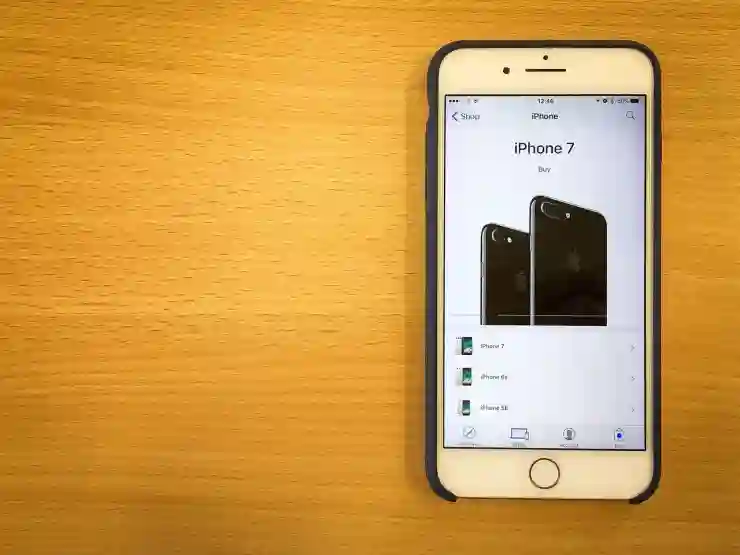
애플워치 아이폰 연결 해제 초기화 페어링 설정 방법
새로운 페어링 설정 과정 안내하기
페어링 시작 전 준비물 확인하기
새로운 페어링을 위해서는 몇 가지 준비물이 필요합니다. 먼저 최신 버전의 iOS가 설치된 아이폰과 함께 작동 가능한 애플워치가 있어야 하며, 두 기기가 서로 가까운 거리 내에 있어야 안정적인 연결이 가능합니다. 또한 블루투스 기능이 활성화되어 있는지 확인하고 Wi-Fi 네트워크에도 접속할 수 있도록 준비해야 합니다.
애플워치를 아이폰과 페어링하는 방법
아이폰에서 Watch 앱을 실행한 후 ‘시계 추가’를 선택합니다. 화면에 나타나는 안내를 따라 카메라로 애플워치 화면을 스캔하면 자동으로 인식됩니다. 이후 화면 지시에 따라 각종 설정(언어, 지역 등)을 마친 뒤 사용자 계정을 입력하고 건강 및 피트니스 관련 옵션들을 조정하면 완료됩니다. 이러한 과정은 처음 사용하는 사용자에게는 다소 복잡하게 느껴질 수 있지만 차근차근 진행하면 어렵지 않습니다.
페어링 완료 후 할 일 정리하기
페어링이 완료되면 몇 가지 추가 작업이 필요합니다. 우선 건강 데이터 동기화를 위한 Apple Health 앱과 연동하여 최적의 활용도를 높여야 하며, 알림 및 메시지 동기화를 통해 더욱 편리하게 사용할 수 있도록 설정합니다. 필요한 경우 다양한 앱들을 다운로드하거나 맞춤형 디지털 시계를 적용해 개인적인 취향대로 수정할 수도 있습니다. 마지막으로 배터리 관리 및 기타 기본적인 유지보수 팁도 숙지해 두면 기기를 더 오래 사용할 수 있습니다.
문제 해결 시 고려해야 할 사항들
연결 문제 진단 및 해결법 찾기
때때로 애플워치와 아이폰 간의 연결 문제가 발생할 수 있으며 이를 해결하기 위해서는 몇 가지 진단 단계를 거쳐야 합니다. 첫째, 두 기기의 Bluetooth 기능이 켜져 있는지 확인하고 둘째, Wi-Fi 신호가 안정적인지를 점검해야 합니다. 만약 여전히 문제가 지속된다면 두 기기를 재시작해 보거나 소프트웨어 업데이트 여부를 체크하여 최신 버전으로 유지하는 것이 중요합니다.
앱 충돌 문제 해결하기
특정 앱들이 충돌하면서 연결 문제가 발생할 수도 있으므로 해당 앱들을 삭제하거나 업데이트 하는 것이 필요합니다. 특히 종종 사용되는 헬스케어나 피트니스 관련 앱들은 버전 차이에 따라 호환성이 떨어질 수 있으니 주기적으로 점검해야 합니다. 이러한 문제는 일반적으로 특정 기능이나 성능 저하로 이어질 가능성이 높으므로 예방 차원에서도 관리하는 것이 좋습니다.
지원 센터 활용하기
마지막으로 문제 해결이 어려운 경우 Apple 지원 센터를 적극 활용하는 것도 추천드립니다. 전문가에게 직접 문의하여 맞춤형 솔루션을 받을 수 있으며 필요시 서비스센터 방문 예약도 가능합니다. 온라인 도움말이나 커뮤니티 포럼에서도 유용한 정보들을 얻을 수 있으니 참고하시길 바랍니다.
마무리 생각들
애플워치와 아이폰의 연결 해제 및 초기화 과정은 간단하지만, 주의가 필요합니다. 사용자의 데이터와 설정이 삭제될 수 있으므로, 사전 준비와 백업이 중요합니다. 새로운 페어링을 통해 더욱 편리한 기능을 활용할 수 있으며, 문제 발생 시 적절한 해결 방법을 숙지하는 것이 좋습니다. 이러한 과정을 통해 애플 제품을 보다 효율적으로 사용할 수 있습니다.
참고할만한 추가 자료
1. 애플 공식 웹사이트에서 제공하는 사용자 가이드 확인하기
2. Apple Support 앱에서 자주 묻는 질문 검색하기
3. 유튜브에서 애플워치 관련 튜토리얼 영상 시청하기
4. 애플 커뮤니티 포럼에서 사용자 경험 공유하기
5. 최신 소프트웨어 업데이트 정보 및 기능 확인하기
요약하여 보기
애플워치와 아이폰의 연결 해제 및 초기화 과정은 여러 상황에 따라 필요할 수 있으며, 각 기기에서 쉽게 진행할 수 있습니다. 초기화 전 체크리스트를 작성하고 데이터를 백업하는 것이 중요하며, 새로운 페어링 과정에서는 필수 준비물과 설정이 필요합니다. 문제 발생 시 진단 및 해결 방법을 숙지하고, 필요한 경우 Apple 지원 센터를 활용하여 문제를 해결할 수 있습니다.
[연관 포스트 몰아보기]
